Cara Melihat, Mencari dan Menghapus Browsing History di Google Chrome
Lupa nama situs keren yang pernah kamu kunjungi? Atau membutuhkan informasi tambahan yang sempat terlewat? Kamu cukup buka menu History di browser. Di sana tercatat semua alamat situs yang pernah kamu kunjungi dan tiap alamat memiliki hyperlink menuju situs tersebut. Ada beberapa cara untuk mengakses browsing history, berikut cara-caranya.
A. Tekan CTRL + H pada keyboard.
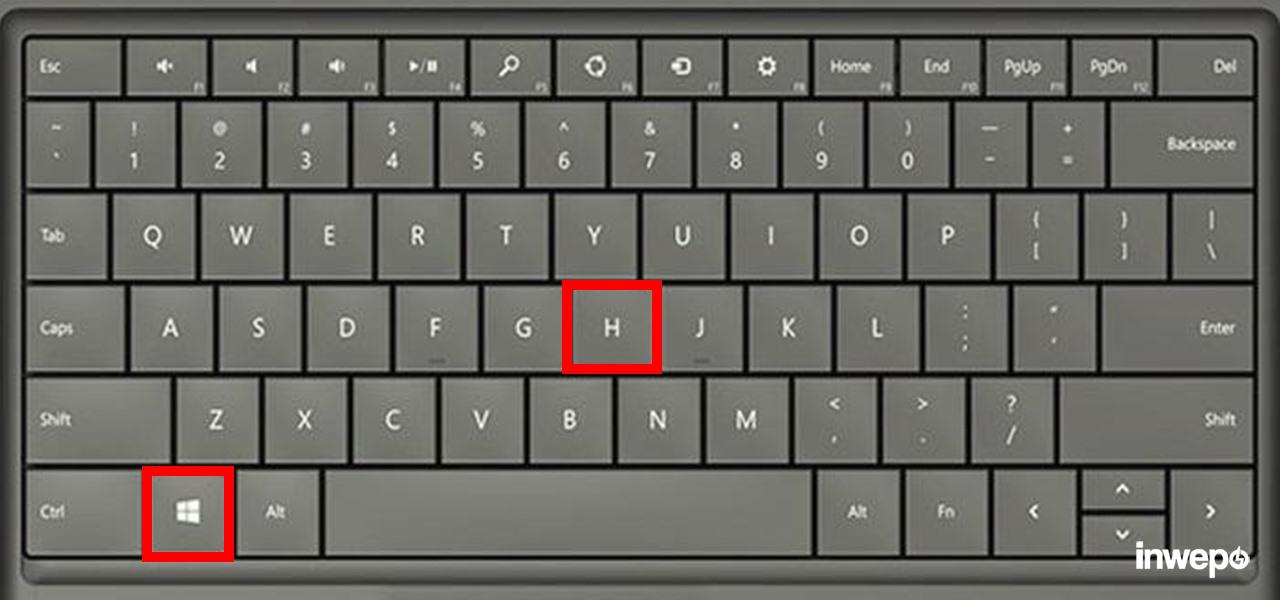
B. Tekan tombol backward (CTRL + ←) dan forward (CTRL + -)

C. Pilih menu seperti pada gambar yang terletak di pojok kanan atas. Lalu pilih History.
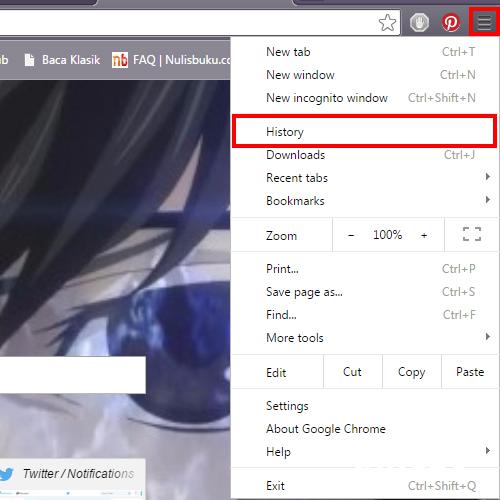
Lalu akan muncul tampilan seperti berikut.
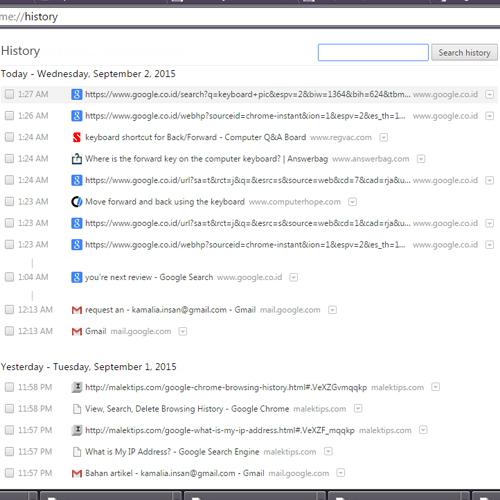
Cara mencari Browsing History
1. Pada halaman History, kamu bisa mengetikkan hal-hal yang ingin kamu cari di kotak pencarian yang tersedia. Lalu akan muncul jajaran item yang mengandung kata kunci yang kamu ketik.
Cara menghapus History
1. Ceklis item yang hendak kamu hapus, pilih Remove Selected Items lalu pilih Remove pada pesan pop-up konfirmasi yang muncul.
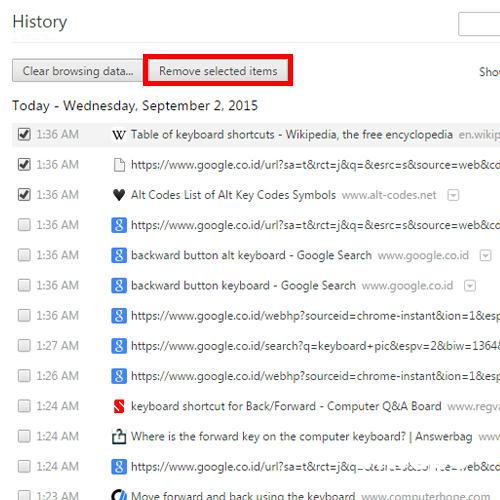

Cara menghapus seluruh item pada Browsing History
1. Pilih Clear All Browsing Data.
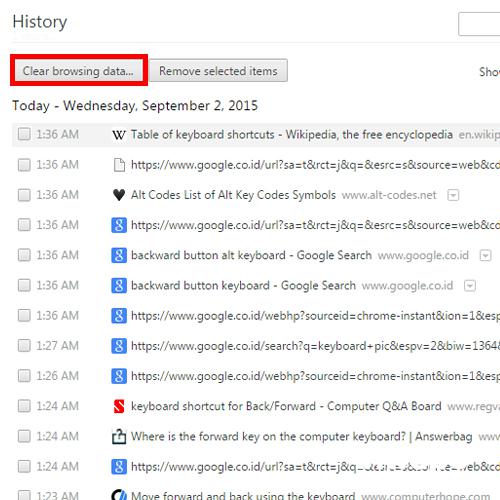
Akan muncul pesan pop-up sebagai berikut
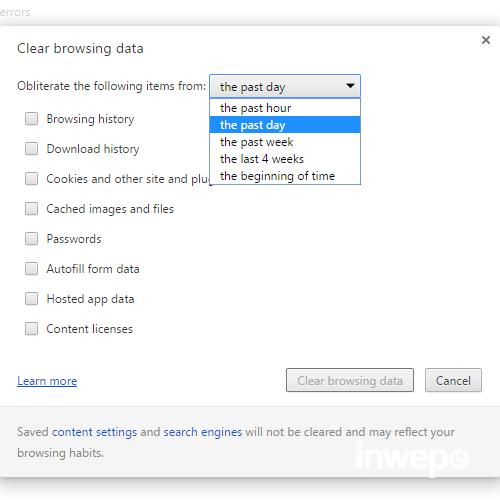
2. Ada pilihan waktu yang berbentuk drop-down list. Ini adalah batasan sampai mana item yang ada di history yang hendak kamu hapus. Pilih sesuai dengan keperluan.
3. Lalu ada beberapa kategori yang bisa kamu pilih, di antaranya
- Clear browsing history: menghapus keseluruhan browsing history
- Clear download history: menghapus daftar history unduhan saja
- Empty the cache: menghapus cache
- Delete cookies and other site and plug-in data: menghapus daftar cookies dan plug-in yang ada di browser
- Clear saved passwords: menghapus sandi yang tersimpan di browser
- Clear saved Autofill form data: menghapus pengetikan otomatis pada form data
Kamu bisa check sesuai dengan keperluan.
4. Terakhir, pilih Clear Browsing Data untuk menghapus.
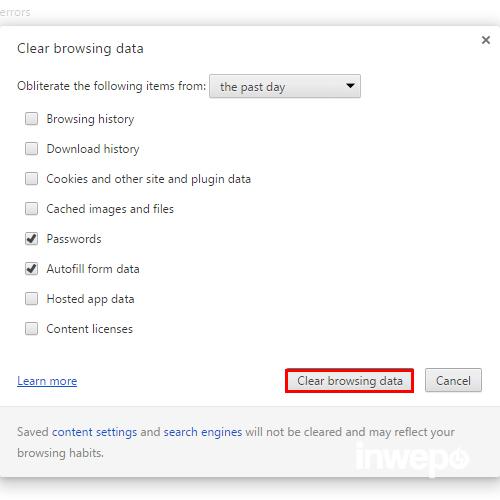
Setelah kamu mengikuti langkah-langkah di atas, mencari link yang hendak kamu kunjungi lagi akan lebih mudah, begitu juga dengan menghapus item yang tidak diperlukan.


















